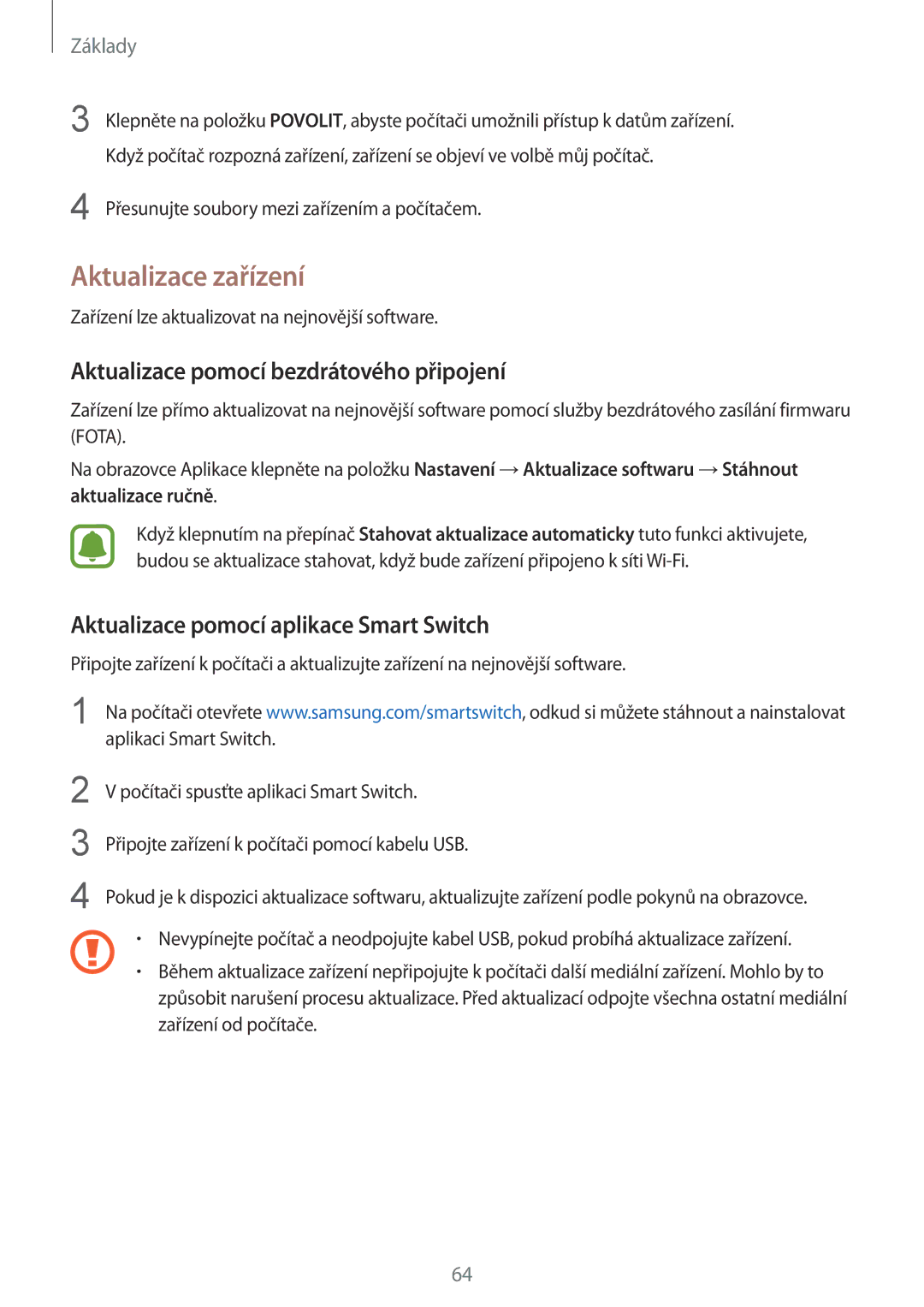Základy
3 Klepněte na položku POVOLIT, abyste počítači umožnili přístup k datům zařízení. Když počítač rozpozná zařízení, zařízení se objeví ve volbě můj počítač.
4 Přesunujte soubory mezi zařízením a počítačem.
Aktualizace zařízení
Zařízení lze aktualizovat na nejnovější software.
Aktualizace pomocí bezdrátového připojení
Zařízení lze přímo aktualizovat na nejnovější software pomocí služby bezdrátového zasílání firmwaru (FOTA).
Na obrazovce Aplikace klepněte na položku Nastavení →Aktualizace softwaru →Stáhnout aktualizace ručně.
Když klepnutím na přepínač Stahovat aktualizace automaticky tuto funkci aktivujete, budou se aktualizace stahovat, když bude zařízení připojeno k síti
Aktualizace pomocí aplikace Smart Switch
Připojte zařízení k počítači a aktualizujte zařízení na nejnovější software.
1 Na počítači otevřete www.samsung.com/smartswitch, odkud si můžete stáhnout a nainstalovat aplikaci Smart Switch.
2
3
4
V počítači spusťte aplikaci Smart Switch.
Připojte zařízení k počítači pomocí kabelu USB.
Pokud je k dispozici aktualizace softwaru, aktualizujte zařízení podle pokynů na obrazovce.
•Nevypínejte počítač a neodpojujte kabel USB, pokud probíhá aktualizace zařízení.
•Během aktualizace zařízení nepřipojujte k počítači další mediální zařízení. Mohlo by to způsobit narušení procesu aktualizace. Před aktualizací odpojte všechna ostatní mediální zařízení od počítače.
64